Оплата сервиса по расчетному счету
Обратите внимание, для корректного и правильного учета внесенной вами оплаты за услугу просим вас производить оплату строго по сформированному счету и тем реквизитам, которые в нем указаны.
Оплаты, произведённые по устаревшим счетам или с неверно указанным назначением платежа, могут быть не учтены системой автоматически, а доступ к сервису ограничен в связи с истёкшим сроком действия подписки.
Внесение данных о юридическом лице
Если у вас в системе уже добавлено юридическое лицо и его данные актуальны, то переходите к следующему блоку статьи.
Перед тем как перейти к формированию счета, необходимо в разделе «Профиль компании» — «Данные юр лица» внести сведения о вашем юридическом лице. Это необходимо, чтобы при формировании счета на оплату система автоматически использовала ваши данные в сформированном счете на оплату и акте, формируемом после оплаты.
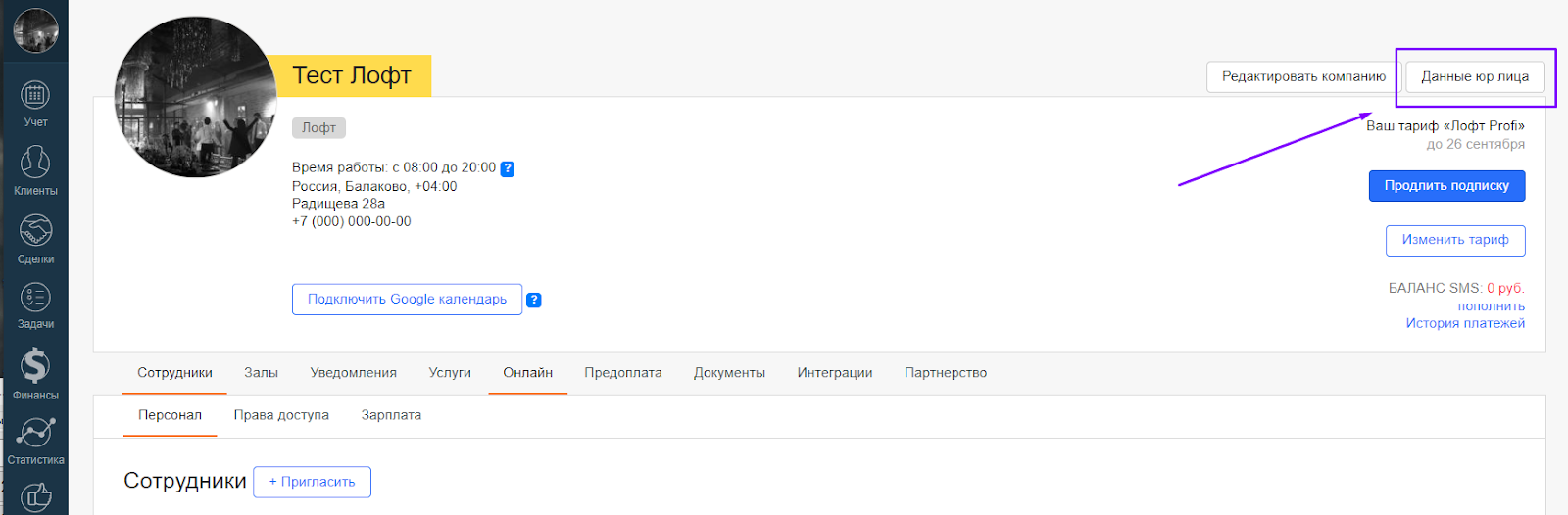
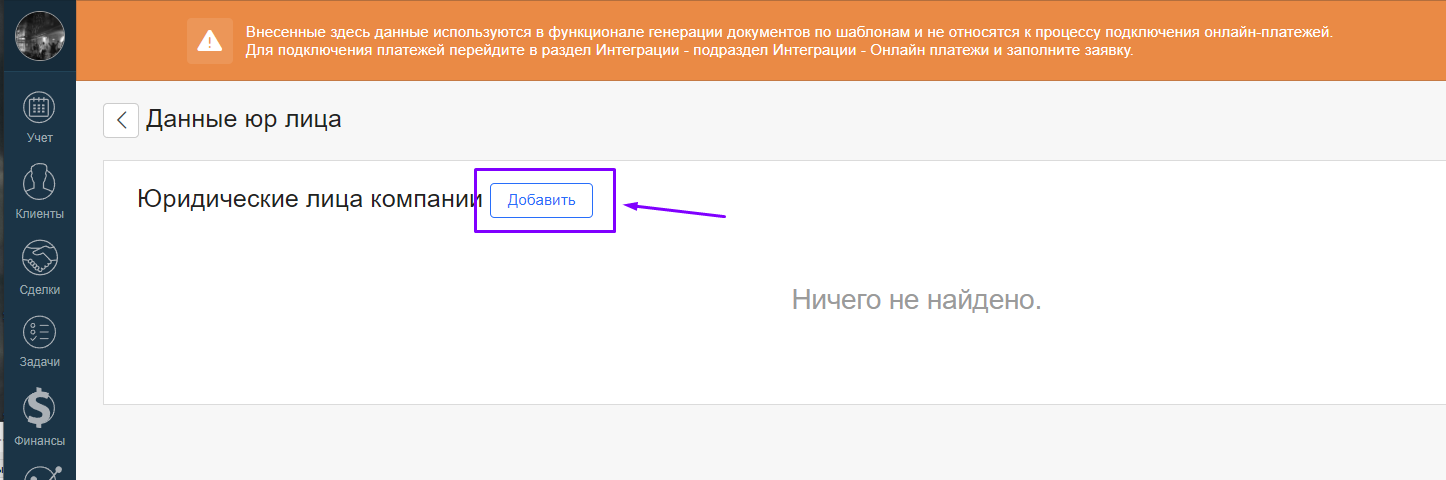
В открывшемся окне в разделе "Субъект права" выбираем нужную правовую форму для заполнения "Юридическое лицо или ИП" или же "Самозанятый". После чего заполняем форму данными вашего юридического лица.
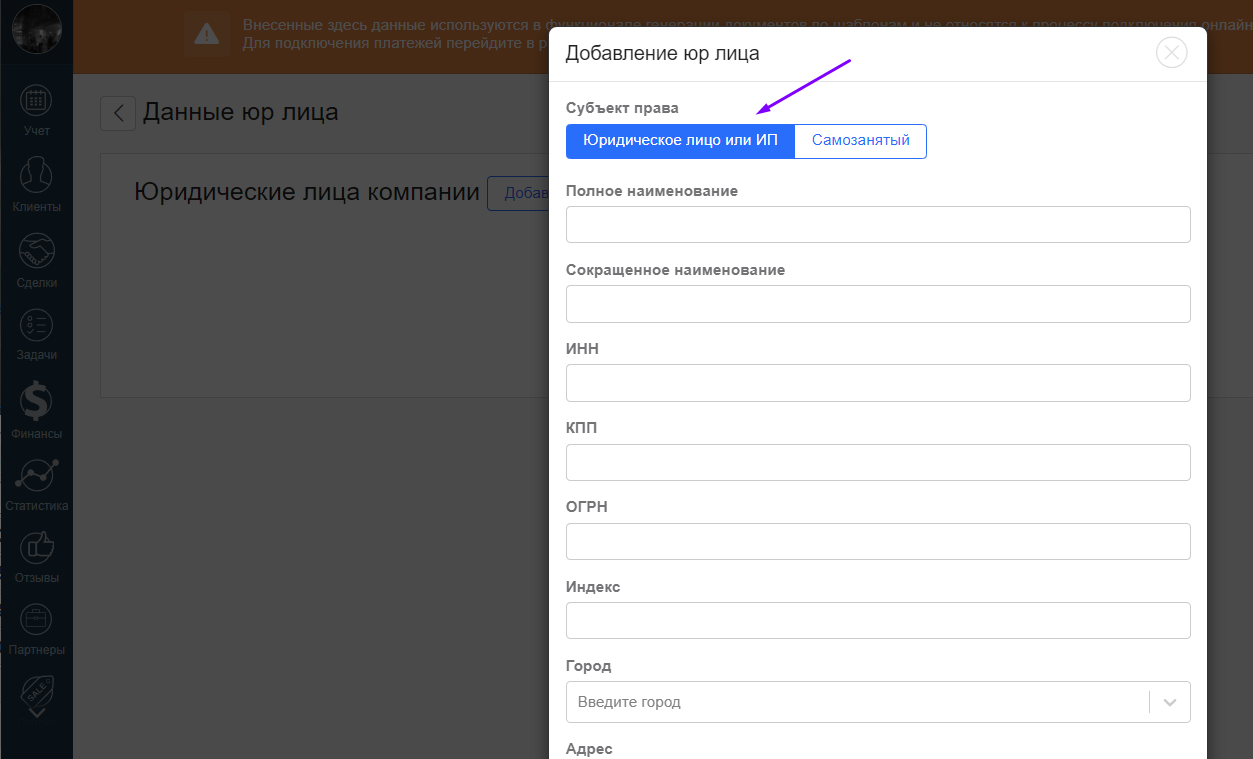
Оплата сервиса по расчетному счету
В разделе «Профиль компании» нажмите «Продлить подписку».
Выберите период оплаты.
Для тарифа «Спорт и детский центр» при наличии брендированного мобильного приложения выбрать и его.
При наличии филиалов система даст выбрать для минимальной оплаты 3 месяца.
Выберите способ оплаты: расчетный счет.
Нажмите «Запросить счет». Откроется страница «История платежей», и вверху страницы будет последний сформированный платеж.
Справа в нужной строке с платежом нажимаем на слово «Счет» синего цвета. Документ автоматически скачивается на ваше устройство.
Переходите в личный кабинет вашего банка и производите оплату или физически посетив банк.
После успешной оплаты в этом же разделе у этого платежа автоматически будет подгружен «Акт», который также можно скачать.
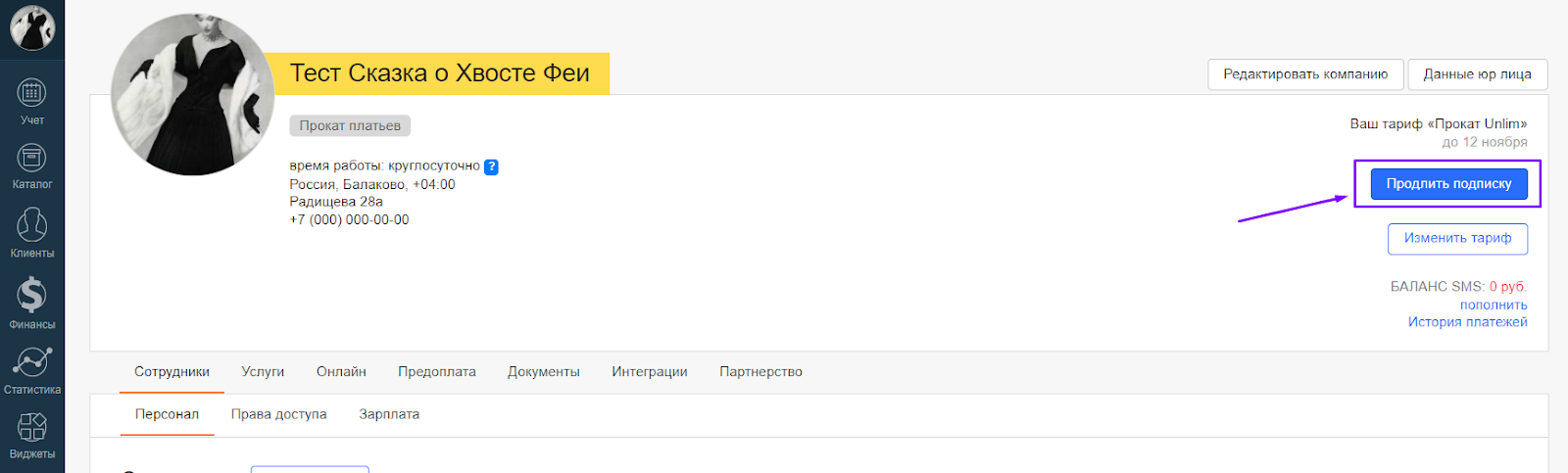
В разделе «Профиль компании» нажмите на «Продлить подписку».
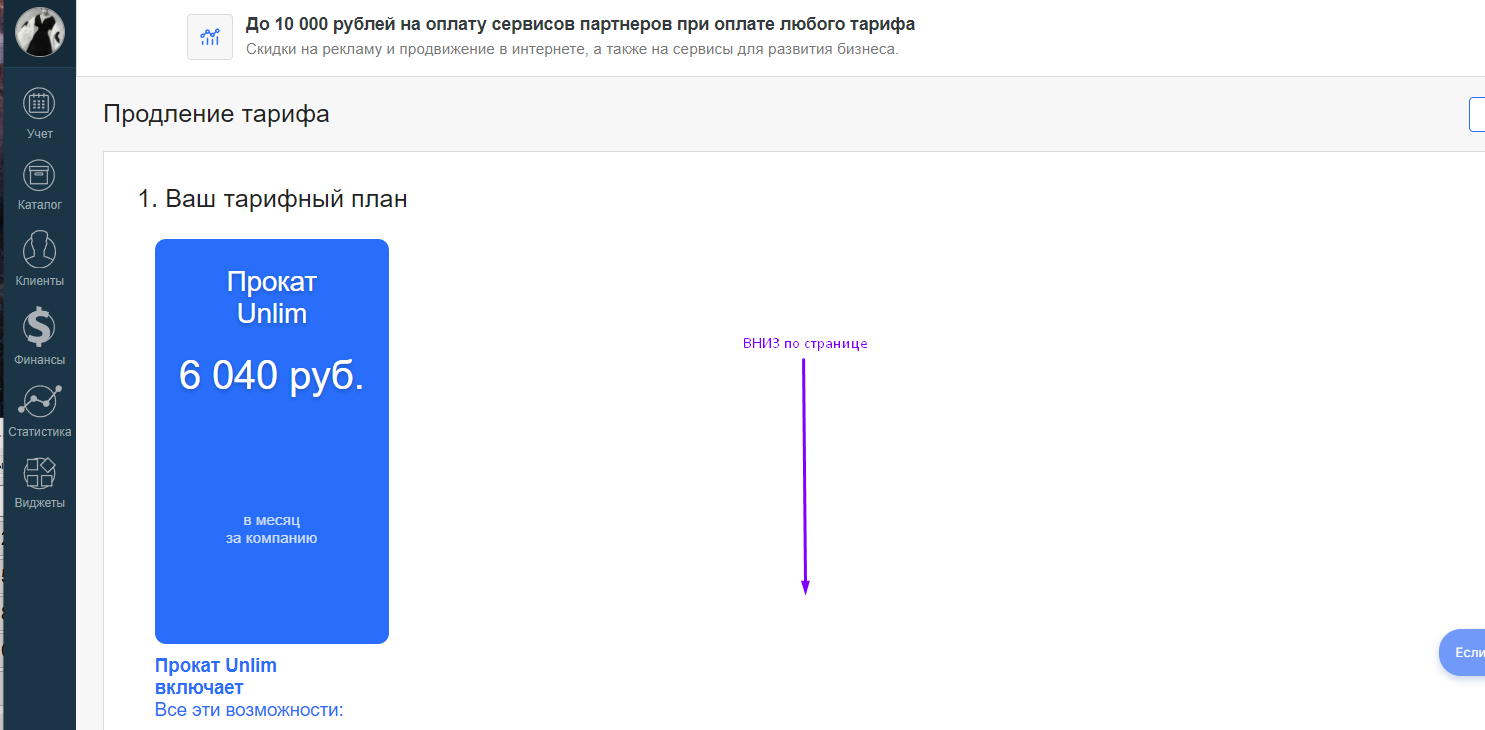
На открывшейся странице опуститесь вниз до этапа выбора типа оплаты.
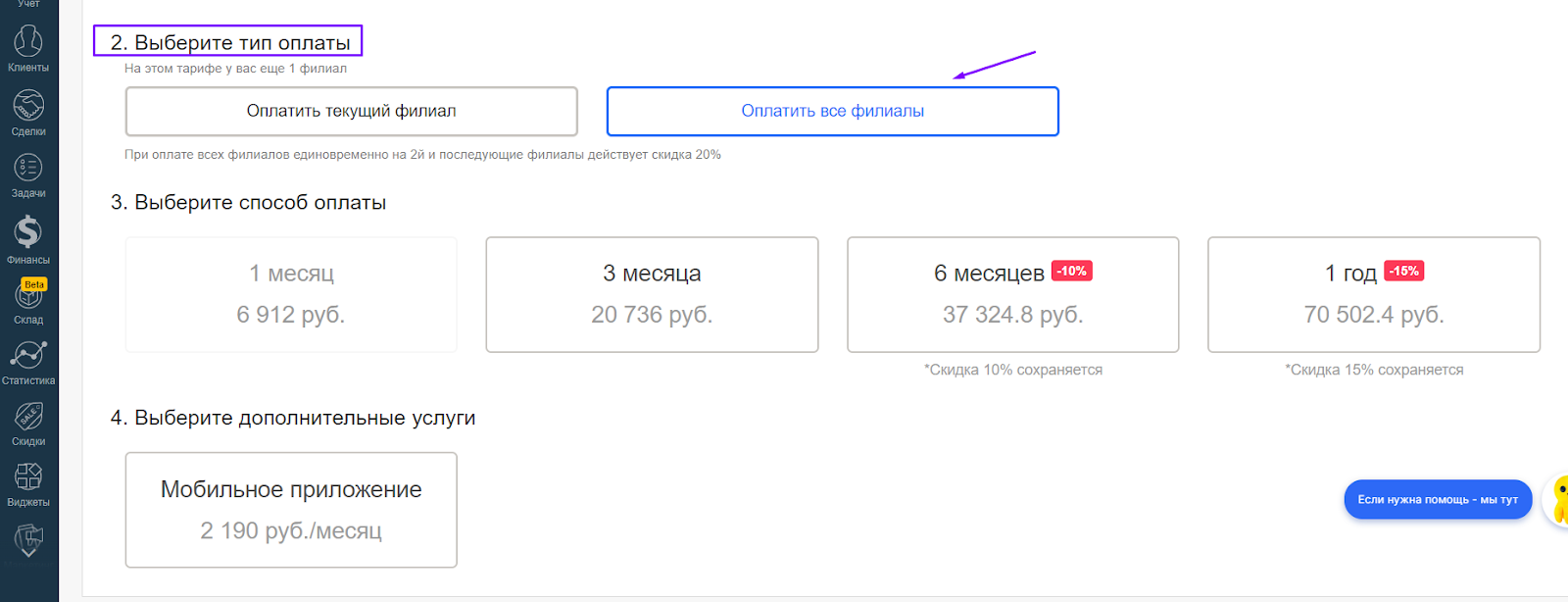
Выберите период оплаты и дополнительные услуги если вы использовали их ранее, более подробно в этой статье.
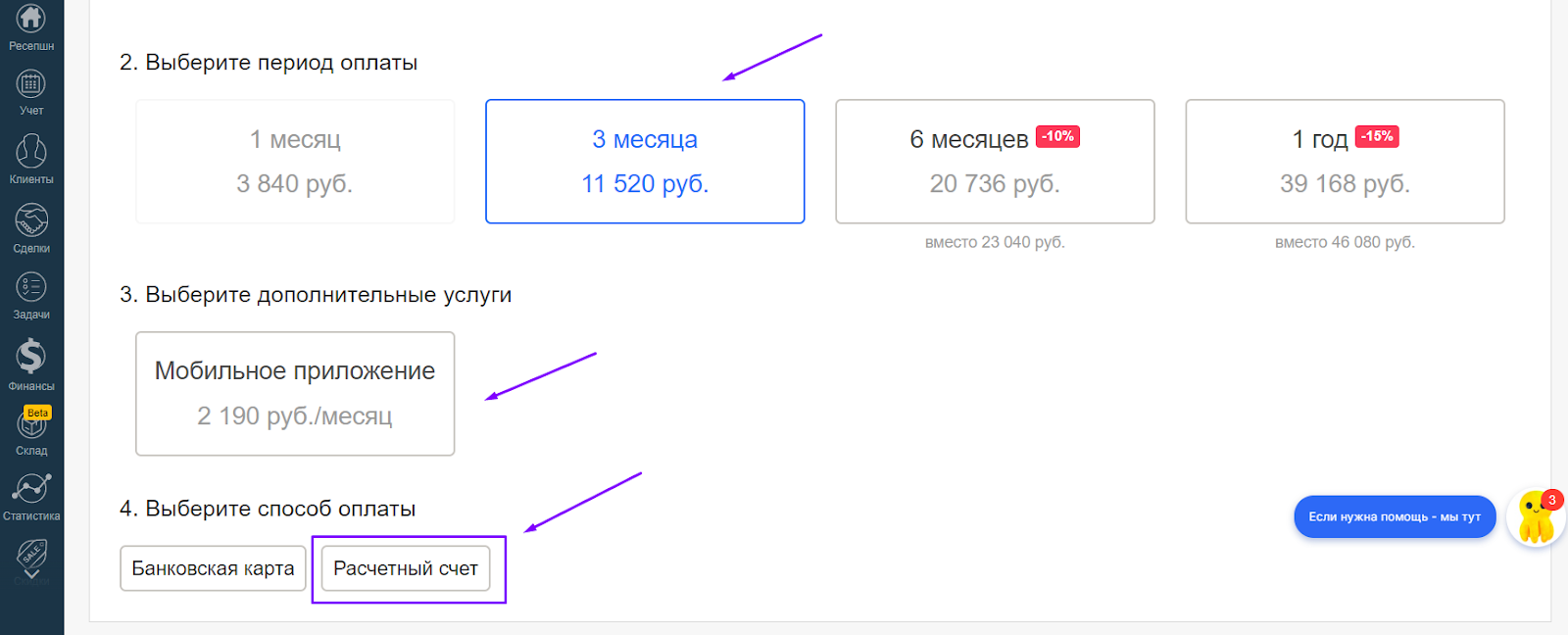
Выберите способ оплаты «Расчетный счёт», а после Ваше юридическое лицо внесенное в систему и нажмите «Запросить счёт».
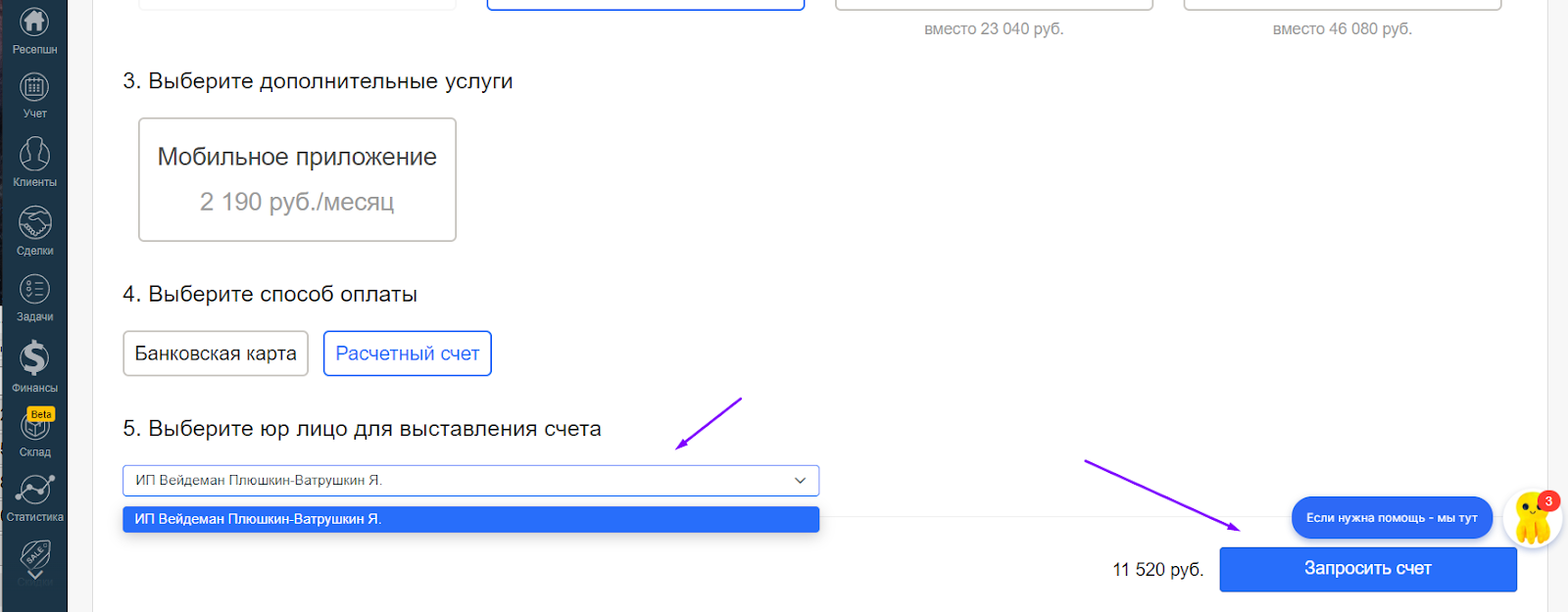
После запроса счета, система сформирует его и разместит в разделе «История платежей», где вы сможете скачать файл и использовать его к оплате.
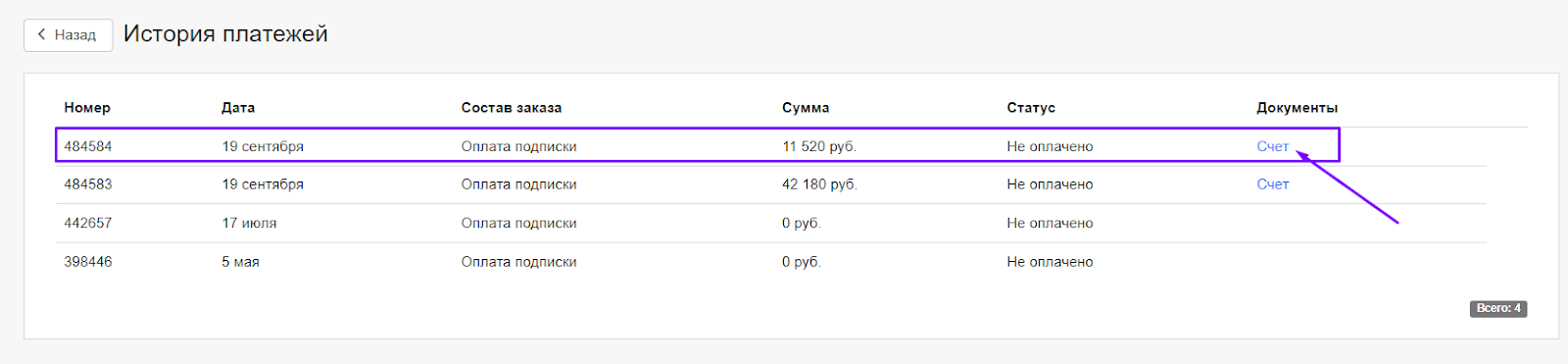
После того как система обнаружит оплату, срок тарифа будет продлен, а в разделе «История платежей» появится акт об оплате.

Обратите внимание, если вы оплачиваете систему по расчетному счету в выходной или праздничный день, система увидит оплату только в рабочий день - когда платеж будет проведен вашим банком. В случае необходимости, вы можете выслать платежное поручение в чат технической поддержки для оперативного продления системы.
Если вы решили приостановить пользование системой, то ниже представлена информация по рассылке о продлении системы:
Уведомления придут за 7, 3 и 1 день до окончания подписки, а также в день окончания подписки. После рассылки не будет.
